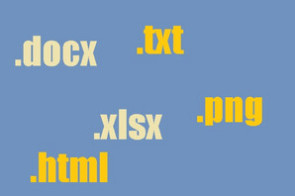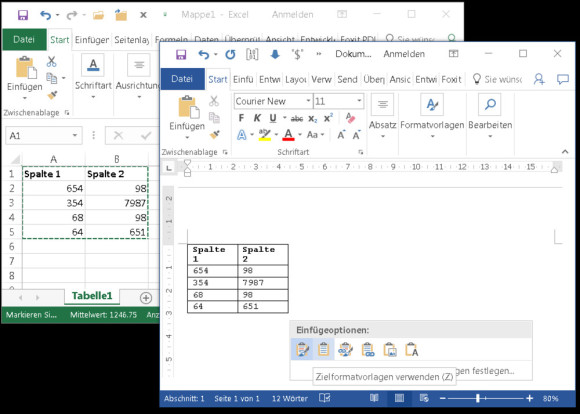Windows 10
19.06.2017, 13:45 Uhr
Dateityp ändern: So geht es richtig
Wie ändert man einen Dateityp richtig? Wie korrigiert man eine falsche Endung, obwohl Windows diese nicht anzeigt?
Worum genau es sich bei einer Datei handelt, könnte ein Betriebssystem theoretisch an zwei Dingen erkennen: Einerseits am Inhalt bzw. Aufbau einer Datei, denn jedes Bild-, Text- oder sonstige Dateiformat hat spezielle Kennzeichen. Das auf PCs am häufigsten genutzte Betriebssystem Windows beachtet aber kaum den Inhalt einer Datei, sondern entscheidet aufgrund der Dateiendung, mit welchem Programm es die Datei etwa beim Doppelklick öffnet.
Wenn Sie einer Word-Datei (normale Endung: .docx) die Endung einer Excel-Datei (.xlsx) verpassen, wird Windows beim Doppelklick versuchen, die Datei mit Excel zu öffnen. Dieses wird damit nichts anfangen können, weil es sich beim Inhalt der Datei nicht wirklich um eine Excel-Datei handelt. Oder anders gesagt: Wenn Sie «Salz» auf die Zuckerdose schreiben, sieht das zwar auf den ersten Blick wie Salz aus – aber den Inhalt würden Sie dennoch nicht in Ihr Pastakochwasser schütten wollen.
Wie aber ändert man einen Dateityp richtig? Der erste Fall: Sie wollen aus einer Datei wirklich eine in einem anderen Format machen. Der zweite wäre: Der Dateityp ist aufgrund der falschen Endung falsch angegeben und Sie wollen ihn ändern, sprich: den Tatsachen anpassen.
Fall 1: Dateityp tatsächlich umwandeln
Man kann den tatsächlichen Dateityp sehr leicht ändern, wenn sich sowohl das Quell- als auch das Zielformat im gleichen Programm bearbeiten lässt. Haben Sie etwa ein Bild im .bmp-Format (Windows-Bitmap) und wollen dieses fürs Internet in eines im .png-Format umwandeln? Kein Problem: Öffnen Sie es via Rechtsklick und Öffnen mit in Ihrer Bildbearbeitung. Hierfür können Sie sogar das Windows-Werkzeug Paint nehmen. Jetzt gehts je nach Programm entweder zu Datei/Speichern unter oder zu Datei/Exportieren. Bei «Dateityp» wählen Sie das gewünschte Zielformat aus, dann wird die Datei umgewandelt und in diesem Format gespeichert.
Das ist bei Bilddateien noch recht einfach. Anders sieht es aus, wenn die Quell- und Zielformate komplett unterschiedlichen Zwecken dienen. Es ergibt keinerlei Sinn, eine MP3-Musik-Datei in ein Word-Dokument umwandeln zu wollen. Aber wenn es sich um ähnliche Formate handelt, kann es noch mit Kopieren/Einfügen von Inhalten funktionieren.
Angenommen, Sie hätten eine Excel-Tabelle. Nun möchten Sie daraus eine Word-Datei machen. Markieren Sie in Excel den Tabellenteil, den Sie übernehmen wollen. Kopieren Sie ihn mit Ctrl+C (Strg+C). Öffnen Sie Word, setzen Sie den Cursor an die gewünschte Stelle und drücken Sie zum Einfügen Ctrl+V (Strg+V). Über die Einfügeoptionen können Sie noch festlegen, ob der Inhalt tatsächlich kopiert oder nur verknüpft werden soll. Ausserdem haben Sie dabei auch noch ein paar Formatoptionen.